프로모션을 사용하면 전체 카테고리 또는 제품 목록을 자동으로 할인할 수 있으므로 계산원이 이를 별도로 적용할 필요가 없습니다. 고객 그룹을 사용하면 고객 기반의 특정 세그먼트에 프로모션 가격을 제공할 수 있습니다. 또한 쿠폰을 사용하면 고객의 거래 총액에서 정해진 금액 만큼을 할인할 수 있습니다.
그러나 때로는 다른 이유로 인해 판매 담당자나 관리자가 일부 또는 전체 제품을 할인해야 할 수도 있습니다. 스토어에 가격 보증 정책이 있거나, 고객이 반바지를 두 벌 구매하면 적용되는 할인에 동의했거나, 고객의 짜증을 달래기 위해 가격 할인을 제공해야 할 수도 있습니다. 이유가 무엇이든, Ascend의 할인 계산기를 사용하면 필요한 할인을 쉽게 적용할 수 있습니다.
참고: 사용자는 사용자 레코드의 권한 탭에 설정된 최대 할인 비율까지만 할인을 적용할 수 있습니다. 거래 도중에 사용자를 전환해야 하는 경우(예: 관리자가 계산원이 허용하는 것보다 더 높은 할인을 적용하도록 허용하는 경우) 파일 메뉴 > 로그인 (키보드 F12)을 선택합니다.
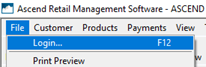
여러 판매 품목 할인
- 거래 툴바에서 할인 버튼(키보드 F9)을 클릭합니다.

- 품목에 대한 공급가를 노출하지 않으려면(예: 고객에게 컴퓨터 화면을 보여주는 경우) 키보드에서 F11 키를 누릅니다. 다시 누르면 공급가가 다시 표시됩니다.
- 동일한 할인 금액을 받을 품목들을 선택합니다.
- 인접한 여러 항목을 선택하려면: 첫 번째 항목을 선택한 다음 마지막 항목을 선택하면서 키보드의 Shift 키를 길게 누릅니다.
- 인접하지 않은 여러 항목을 선택하려면: 원하는 항목을 선택하면서 키보드의 Ctrl 키를 길게 누릅니다.
- 모든 항목을 선택하려면: 모두 선택 버튼을 클릭합니다.
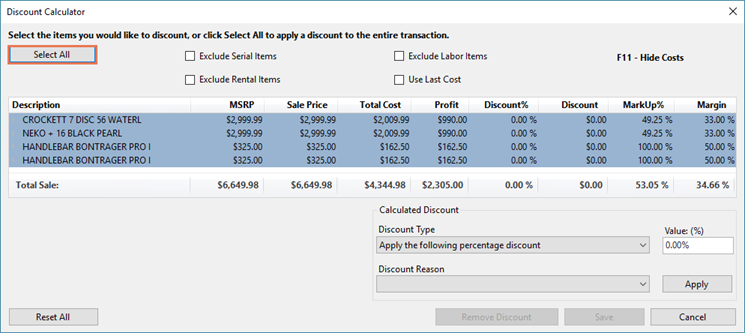
- 특정 카테고리는 여러 품목 할인에서 제외될 수 있습니다.
- 일련번호 품목 제외 를 체크하여 일련번호 (예: 자전거)로 표시된 카테고리의 모든 제품을 제외합니다.
- 공임비 항목 제외 를 체크하여 공임비 카테고리(또는 하위 카테고리)에 있는 모든 제품을 제외합니다.
- 대여 품목 제외 를 체크하여 대여 (예: 예약)로 표시된 카테고리의 모든 상품을 제외합니다.
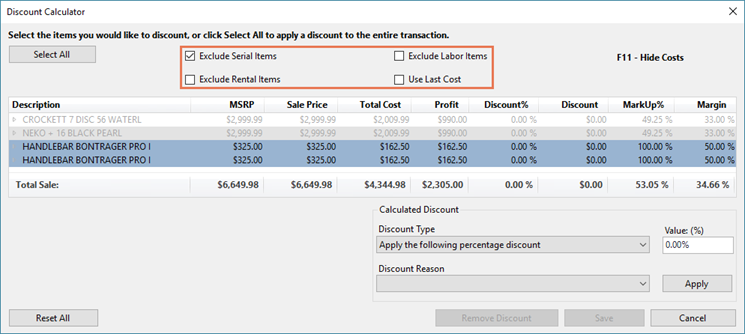
- 할인 유형 드롭다운에서 적용하려는 할인 유형을 선택합니다.
- 오른쪽의 할인율을 적용: 품목의 MSRP에서 특정 백분율을 할인합니다.
- 적당한 가격 설정하기 : 선택한 모든 품목의 금액을 입력한 총 금액과 같도록 조정합니다.
- 원가에 이 비율을 더한 금액으로 판매 가격 설정: 품목의 원가에 특정 비율 금액을 추가합니다.
-
다음 마진을 반영하도록 판매 가격을 설정합니다. 특정 마진 비율을 유지하도록 품목의 금액을 조정합니다.

- 원가 값에 따라 할인 유형(원가에 이 비율을 더한 판매 가격 설정 또는 다음 마진을 반영하여 판매 가격 설정)을 선택한 경우 최종 원가 사용 을 선택하여 제품을 수령한 가장 최근의 원가를 기준으로 할인을 계산합니다.
참고: 기본적으로 계산에는 평균 비용 이 사용됩니다. 제품을 수령한 적이 없는 경우(예: 특별 주문 품목)에는 예상 비용 이 사용됩니다.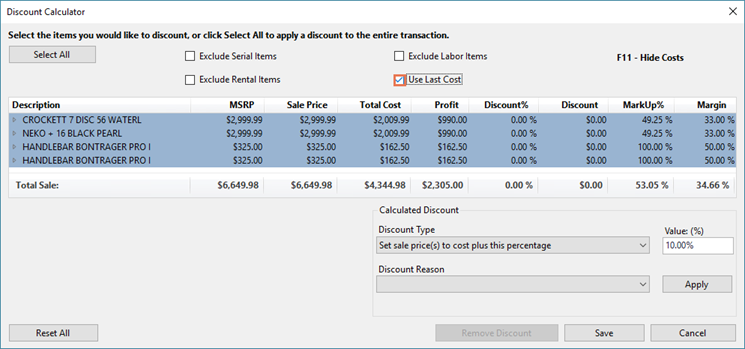
- 값 필드에 적절한 달러 또는 백분율 금액을 입력합니다.
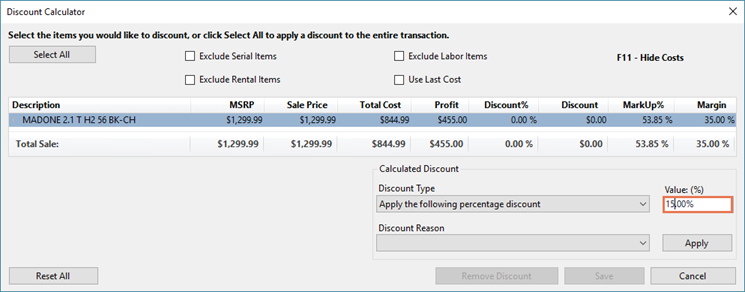
- 할인 이유 드롭다운에서 수동 할인의 이유를 선택합니다.
참고: 할인 사유는 기본적으로 필수 항목이지만, 직원이 할인을 적용하는 이유에 관심이 없다면 옵션 > 판매 및 반품 > 할인 > 이유 > 할인 사유 필요를 선택 해제할 수 있습니다.
- 적용 버튼을 클릭합니다.

- 적용된 할인을 모두 제거하려면 모두 다시 설정 버튼을 클릭하세요.

- 단일 할인을 제거하려면 해당 이유를 선택하고 할인 제거 버튼을 클릭합니다.
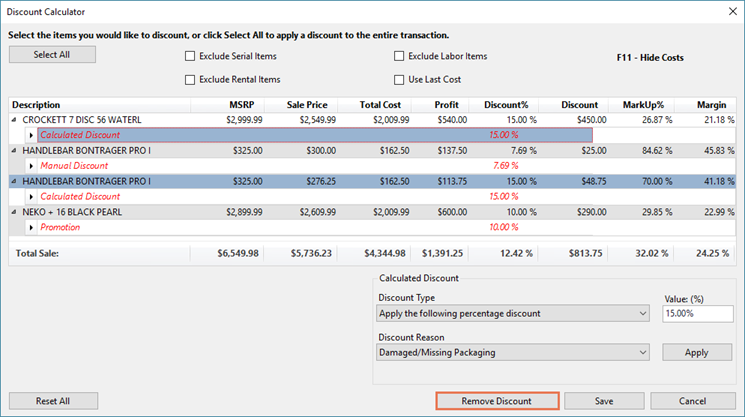
- 원하는 대로 모든 할인이 적용되면 저장 버튼을 클릭합니다.
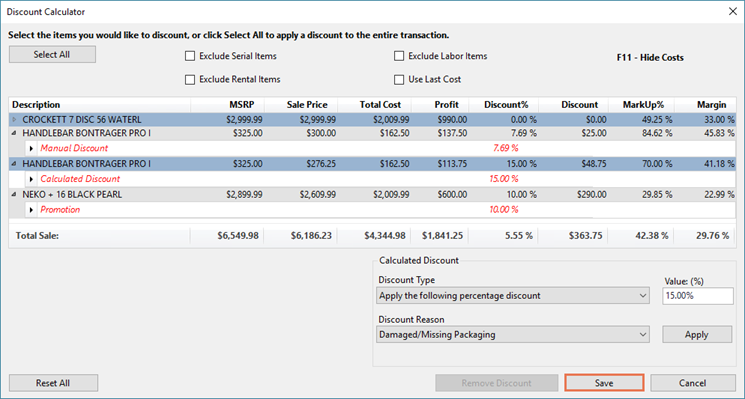
단일 판매 품목 할인
- 할인할 품목을 두 번 클릭합니다.
- 할인 드롭다운에서 적절한 할인 금액을 선택합니다.
또는
가격 필드에 할인 금액을 입력합니다. -
저장 버튼을 클릭합니다.
